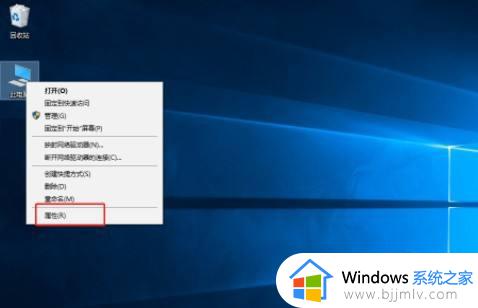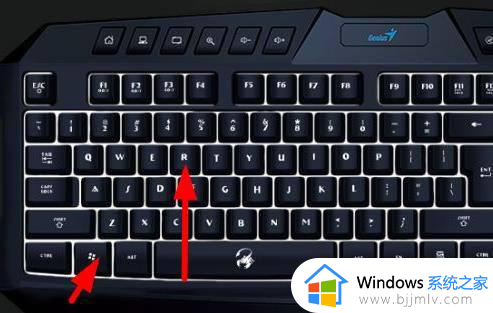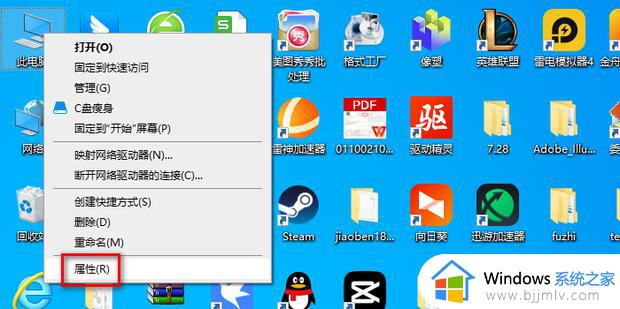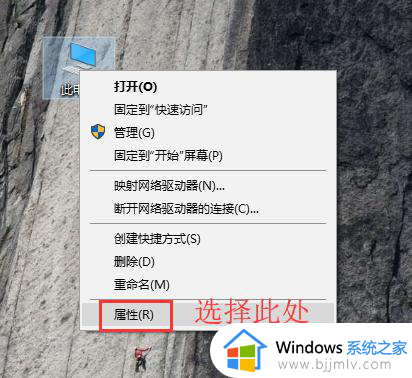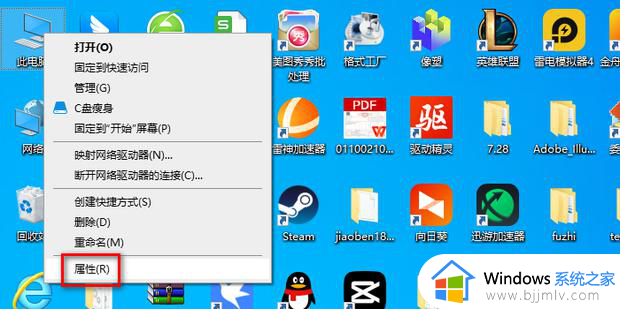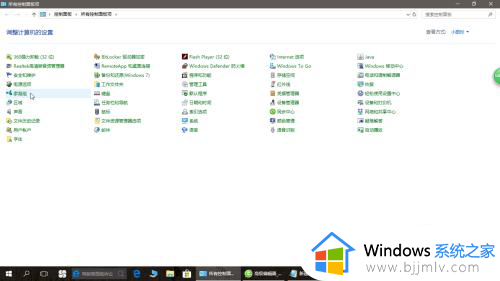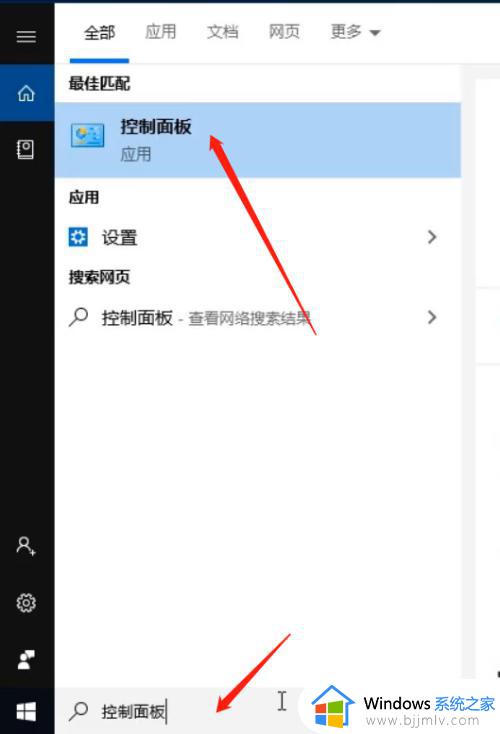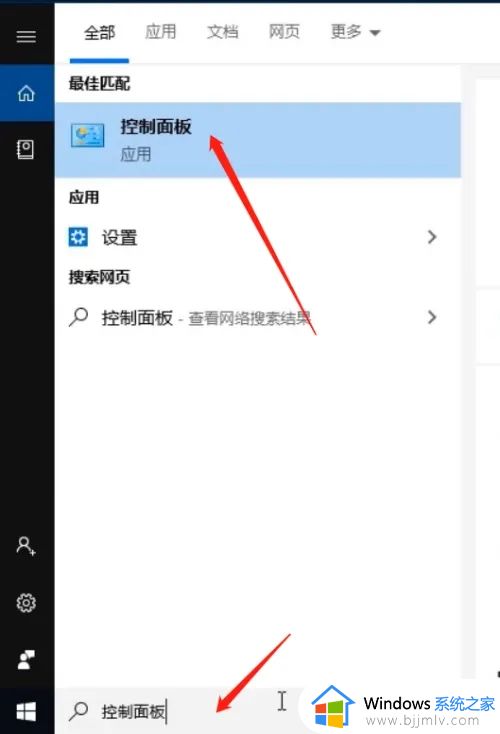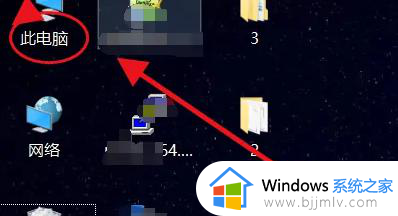windows10怎么加入工作组 win10电脑如何加入工作组
更新时间:2024-07-17 11:20:07作者:qiaoyun
平时办公的时候为了提高工作效率,很多人都会将资源共享,那么久需要加入局域网的工作组中,但是有很多windows10系统用户还不知道怎么加入工作组,其实方法很简单,如果你也有疑问的话,可以跟随着笔者一起来看看win10电脑加入工作组的详细内容吧。
方法如下:
1、右键点击“此电脑”,选择属性进入系统属性界面,点击“计算机名、域和工作组设置”后面的“更改设置”。

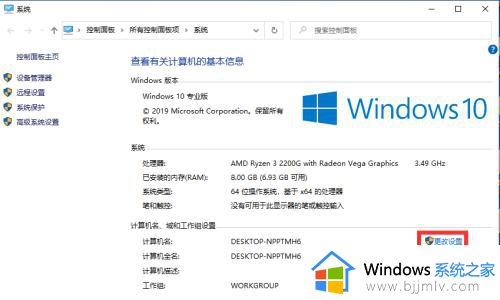
2、在“计算机名”标签下点击“网络ID”按钮。
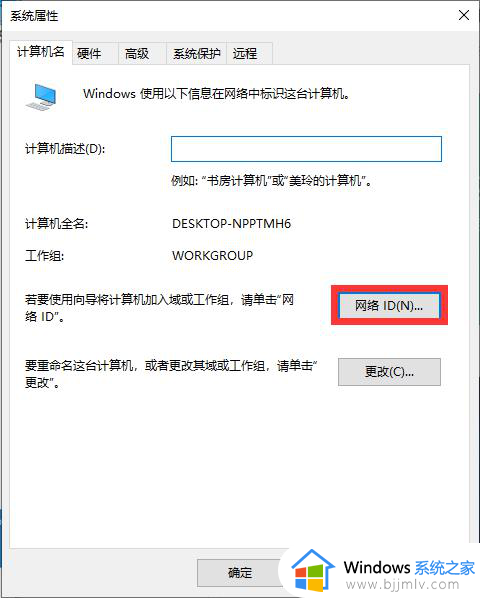
3、选第一项加入工作组,点击“下一步”。
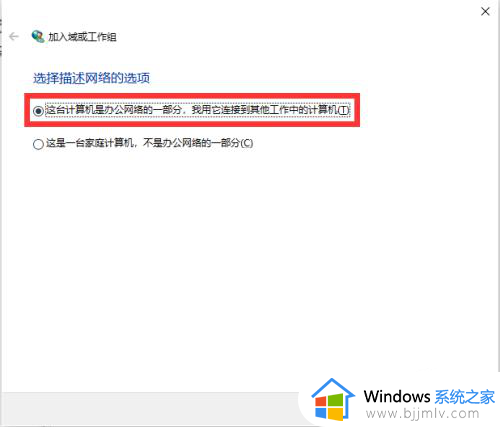
4、一般选择第二项即可,点击“下一步”。
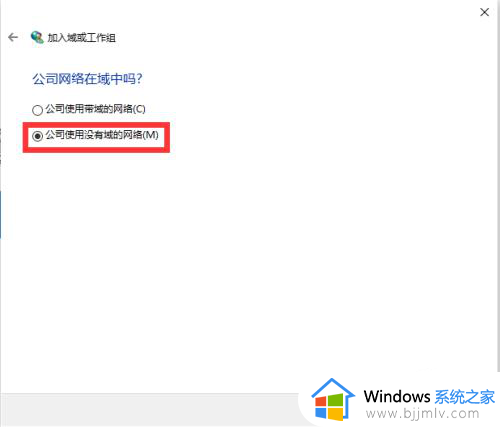
5、在“工作组”中输入工作组的名称。
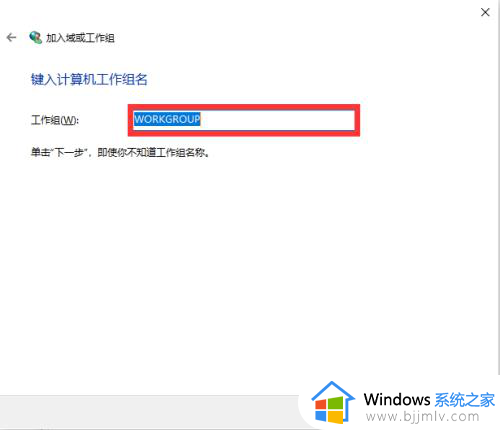
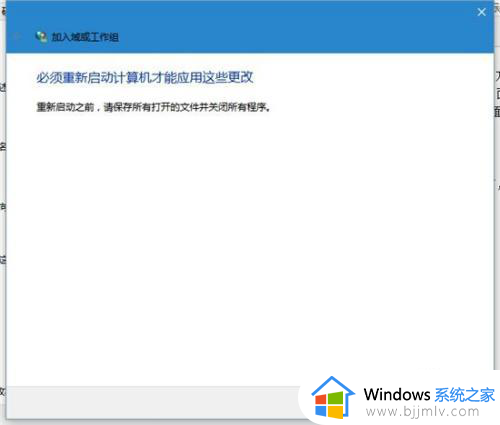
以上给大家介绍的就是win10电脑如何加入工作组的详细内容,有需要的话可以学习上述方法步骤来进行操作,希望能够帮助到大家。